உங்கள் Android இல் சிறந்த Chrome உதவிக்குறிப்புகள் (09.15.25)
குரோம் மிகவும் பிரபலமான உலாவி, இது கணினிகள் மட்டுமல்ல, ஆண்ட்ராய்டு மற்றும் ஆப்பிள் சாதனங்களுக்கும் கூட. இருப்பினும், பல பயனர்களுக்குத் தெரியாத, மறைக்கப்படாத பல அம்சங்கள் இன்னும் வெளிப்படையாக இல்லை, இழுத்துச் செல்லப்படுகின்றன, அல்லது கூகிள் விளம்பரப்படுத்தவில்லை. இந்த கட்டுரையில், உங்கள் Android சாதனத்தில் உலாவல் அனுபவத்தை மேம்படுத்த உதவும் சில சிறந்த Chrome உதவிக்குறிப்புகளை நாங்கள் பட்டியலிடுகிறோம்.
தற்போதைய URL ஐ விரைவாக நகலெடுக்கவும். முகவரிப் பட்டியில் அழுத்தி, அனைத்தையும் தேர்ந்தெடு என்பதைத் தேர்ந்தெடுத்து, நகலைத் தட்டவும். ஆனால், ஒரு URL ஐ நகலெடுக்க எளிதான மற்றும் வேகமான முறைகள் உள்ளன. 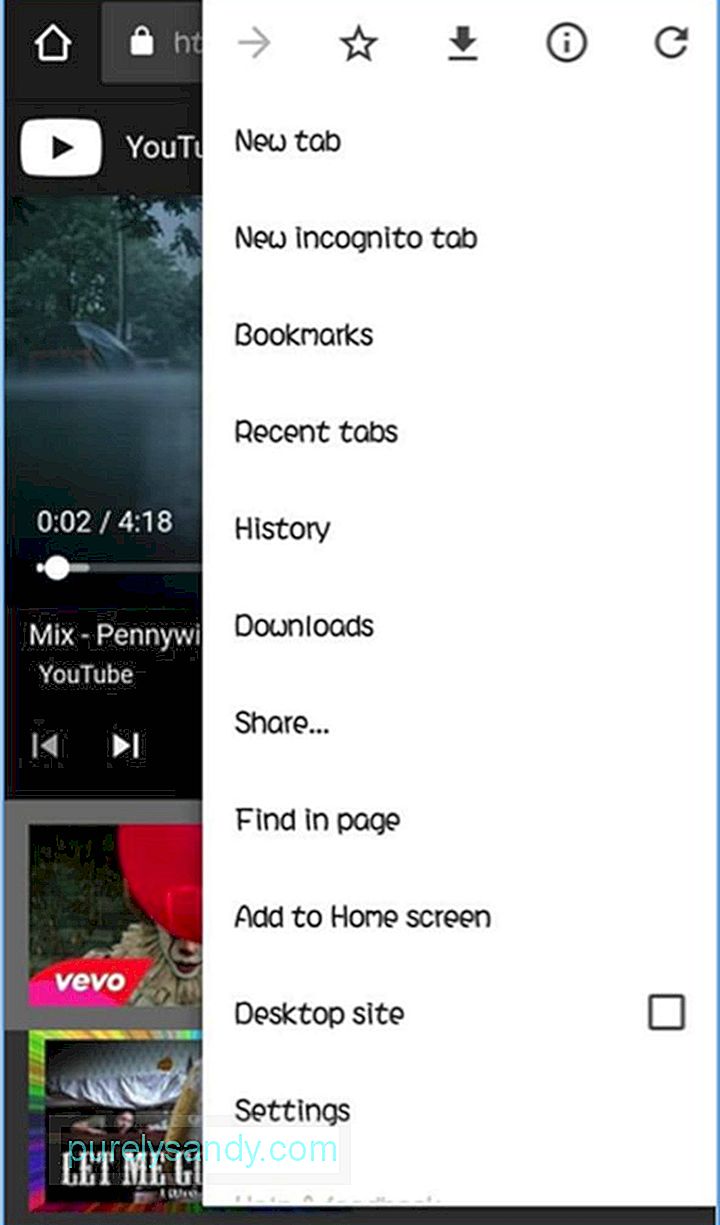
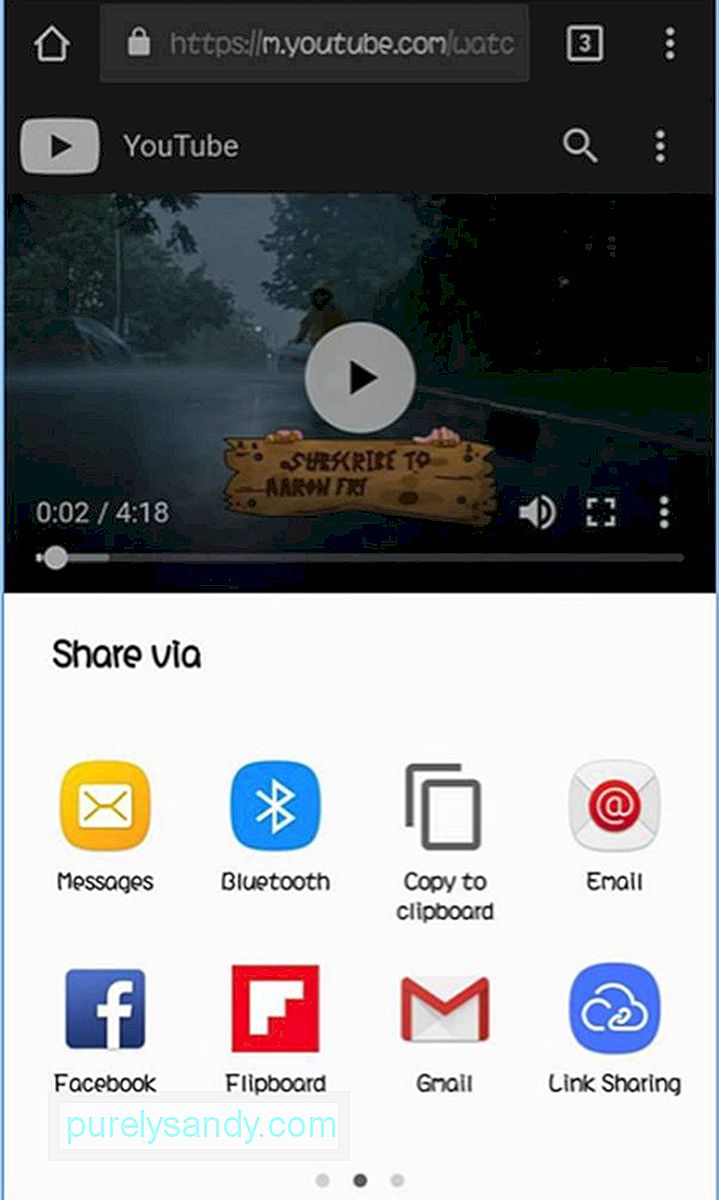
- நீங்கள் Chrome தனிப்பயன் தாவலைப் பயன்படுத்துகிறீர்கள் என்றால், முழு URL ஐ நகலெடுக்க மேல் பட்டியில் எங்கும் வைத்திருங்கள்.
சில காரணங்களால், உங்கள் தொலைபேசியில் பேஸ்புக் மற்றும் ட்விட்டரை நீங்கள் பயன்படுத்த விரும்பவில்லை அல்லது நிறுவவில்லை என்றால், நீங்கள் Google Chrome ஐப் பயன்படுத்தி உங்கள் சமூக ஊடக கணக்குகளை இன்னும் அணுகலாம் - மேலும் அறிவிப்புகளைப் பெறலாம் அதே நேரம். Chrome ஐப் பயன்படுத்தி உங்கள் சாதனத்தில் உங்கள் பேஸ்புக் கணக்கில் உள்நுழைவது இதுவே முதல் முறை என்றால், இது போன்ற அறிவிப்பைப் பெறுவீர்கள்:
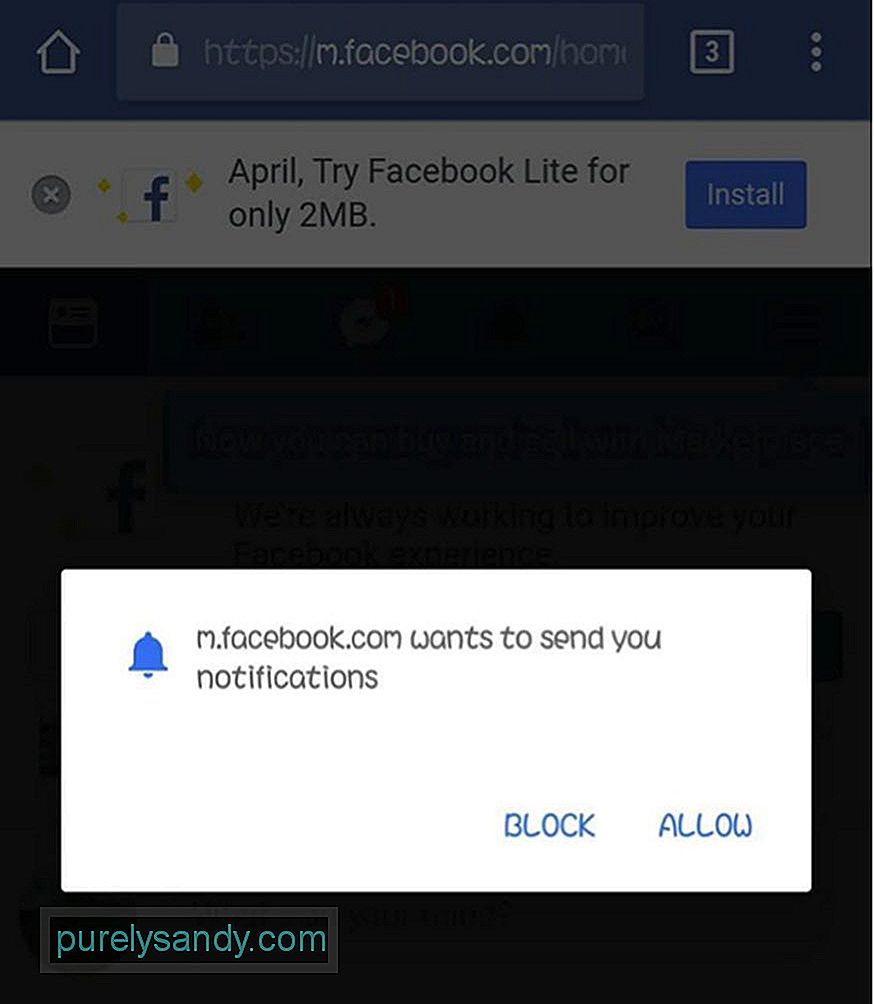
- அறிவிப்புகளைப் பெற அனுமதிக்க தட்டவும்.
- இல்லையெனில், பக்கத்தின் மேல் வலது மூலையில் உள்ள மெனுவைத் தட்டவும், கணக்கு அமைப்புகளைத் திறக்கவும் & gt; அறிவிப்புகள், பின்னர் இயக்கவும் என்பதைத் தட்டவும்.
- இது தோன்றவில்லை எனில், உங்கள் ட்விட்டர் சுயவிவரத்தின் மேல் வலது மூலையில் உள்ள அமைப்புகள் (கியர் ஐகான்) தட்டவும் மற்றும் அறிவிப்புகளைத் தட்டவும் . புஷ் அறிவிப்புகள் இயக்கப்பட்டிருப்பதை உறுதிசெய்க.
- தாவல்களை மாற்றுவது குழப்பமானதாக இருக்கும், குறிப்பாக அவற்றில் 10 க்கும் மேற்பட்டவை திறந்திருந்தால். தாவல்கள் பொத்தானைத் தட்டி, பட்டியலிலிருந்து நீங்கள் விரும்பும் ஒன்றைத் தேர்ந்தெடுப்பதன் மூலம் மற்றொரு தாவலுக்கு மாறுவதற்கான பொதுவான முறை. முகவரிப் பட்டியின் அருகிலுள்ள தாவல்கள் பொத்தானைக் காண்பீர்கள், பொதுவாக நீங்கள் திறந்திருக்கும் தாவல்களின் எண்ணிக்கையால் இது குறிக்கப்படுகிறது. எடுத்துக்காட்டாக, உங்களிடம் பத்து தாவல்கள் திறந்திருந்தால், முகவரிப் பட்டிக்கு அருகில் 10 எண்ணைக் காண்பீர்கள்.
- இருப்பினும், இதற்கு எளிதான வழி முகவரிப் பட்டியில் இடது அல்லது வலதுபுறமாக ஸ்வைப் செய்வதன் மூலம் மற்றொரு தாவலுக்கு மாறலாம். உங்கள் திறந்த அனைத்து தாவல்களின் அடுக்கைக் காண முகவரிப் பட்டியில் ஸ்வைப் செய்வதே மற்றொரு விருப்பமாகும்.
- கூகிள் தொடர்ந்து Chrome இடைமுகத்தை மாற்றுகிறது பயனர் அனுபவத்தை மேலும் மேம்படுத்துகிறது. தற்போது சோதிக்கப்படும் சமீபத்திய அம்சங்களில் ஒன்று நவீன வடிவமைப்பு UI ஆகும். இந்த வடிவமைப்பு வட்டமான பொத்தான்கள் மூலம் பயன்பாட்டை வெண்மையாக்குகிறது.
- நவீன வடிவமைப்பு UI ஐ இயக்க, இந்த URL ஐ உங்கள் Google Chrome உலாவியில் நகலெடுக்கவும்: chrome: // flags / # enable-chrome-modern-design
- கீழ்தோன்றும் மெனுவைத் தட்டி, இயக்கப்பட்டது என்பதைத் தேர்ந்தெடுக்கவும். பின்னர், மாற்றங்கள் நடைமுறைக்கு வர இரண்டு முறை பயன்பாட்டை மறுதொடக்கம் செய்யுங்கள். புதிய இடைமுகம் தோற்றமளிக்கும் முறை உங்களுக்குப் பிடிக்கவில்லை என்றால், கீழ்தோன்றும் மெனுவில் முடக்கப்பட்டதை முடக்கியது மற்றும் பயன்பாட்டை மீண்டும் இரண்டு முறை மறுதொடக்கம் செய்வதன் மூலம் உங்கள் முந்தைய வடிவமைப்பிற்குச் செல்லலாம். ஆன்லைனில் இருக்கும்போது.
- உங்களுக்கு பயங்கரமான இணைய இணைப்பு இருக்கும்போது ஒரு பக்கத்தை ஏற்ற முயற்சிப்பது மிகவும் வெறுப்பாக இருக்கும். எடுத்துக்காட்டாக, நீங்கள் ஒரு செய்தியைப் படிக்க விரும்புகிறீர்கள் அல்லது நீங்கள் பார்வையிட்ட வலைத்தளத்தின் சமீபத்திய புதுப்பிப்புகளைப் பார்க்க விரும்புகிறீர்கள். அதிர்ஷ்டவசமாக, இந்த Chrome தீர்வு மூலம் நீங்கள் இவை அனைத்தையும் அனுபவிக்க வேண்டியதில்லை. நீங்கள் ஒரு பக்கத்தை ஏற்ற விரும்பினால், ஆனால் உங்கள் இணைய இணைப்பு கவனக்குறைவாக இருந்தால், பின்னர் பதிவிறக்கப் பக்கத்தைத் தட்டவும், இது ஒரு சிறந்த இணைய இணைப்பைப் பெற்றவுடன் Chrome தானாகவே வலைப்பக்கத்தைப் பதிவிறக்க அனுமதிக்கும். பக்கம் பதிவிறக்கம் செய்யப்பட்டதும் Chrome உங்களுக்கு அறிவிப்பை அனுப்பும். உங்களிடம் மோசமான இணைய இணைப்பு இருக்கும்போது இது மிகவும் நடைமுறை Chrome உதவிக்குறிப்புகளில் ஒன்றாகும்.
- முன்னதாக, வெவ்வேறு தாவல்களுக்கு இடையில் எவ்வாறு மாறுவது என்பதை நாங்கள் உங்களுக்குக் கற்பித்தோம். இந்த நேரத்தில், உங்கள் எல்லா தாவல்களும் அதிகமாக இருக்கும்போது அவற்றைப் பார்க்க நீங்கள் பயன்படுத்தக்கூடிய ஒரு தந்திரத்தை நாங்கள் உங்களுக்குக் காண்பிப்போம். நீங்கள் 20 தாவல்கள் வழியாக எல்லா வழிகளிலும் ஸ்வைப் செய்ய முடியாது, முடியுமா?
- உங்கள் தாவல்களின் முன்னோட்டங்களை மறைக்கும் மறைக்கப்பட்ட அணுகல் மாற்றியை Chrome கொண்டுள்ளது. நீங்கள் செய்வது இதை Chrome இல் நகலெடுத்து ஒட்டவும்:
- chrome: // flags / # enable-accessibility-tab-switcher
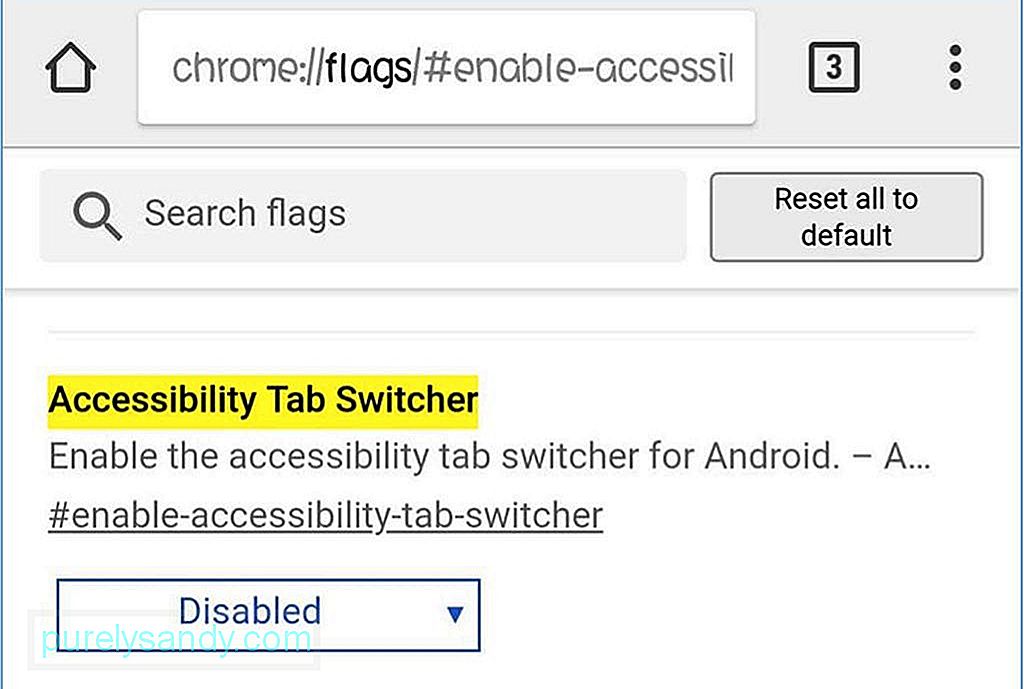
- அடுத்து, கீழ்தோன்றும் மெனுவிலிருந்து இயக்கப்பட்டது என்பதைத் தேர்ந்தெடுத்து Google Chrome ஐ மறுதொடக்கம் செய்யுங்கள்.
- ஒரு குறிப்பிட்ட சொல் வெளிநாட்டு என்று தோன்றுகிறதா? உனக்கு? அல்லது அந்த குறிப்பிட்ட தலைப்பைப் பற்றிய கூடுதல் தகவலை அறிய விரும்புகிறீர்களா? தீர்வு எளிதானது: நீங்கள் விரும்பும் வார்த்தையைத் தட்டவும், நீங்கள் முன்னிலைப்படுத்திய சொல் அல்லது சொற்றொடரைப் பற்றிய தகவல் குழு பாப் அப் செய்யும். நீங்கள் தேர்ந்தெடுத்த சொல் அல்லது சொற்றொடருக்கான தேடல் முடிவுகளைக் காட்ட பேனலை ஸ்வைப் செய்யவும். இது மிகவும் பயனுள்ள Chrome Android உதவிக்குறிப்புகளில் ஒன்றாகும், குறிப்பாக ஆராய்ச்சிக்கு.
- சாதனங்கள் ஏன் Chrome முகப்பு பொத்தானைக் கொண்டிருக்கின்றன, மற்றவர்கள் இல்லாதபோது நீங்கள் யோசிக்கலாம். அவற்றின் உற்பத்தியாளர்கள் கணினி கோப்புறையில் ChromeCustomizations APK ஐ சேர்த்துள்ளதால் தான். இந்த APK Chrome புக்மார்க்குகள் மற்றும் முகப்பு பொத்தானின் இயல்புநிலை மதிப்புகளை அமைக்கிறது. உங்கள் தொலைபேசியில் இந்த APK உங்களிடம் இல்லையென்றால், உங்கள் Chrome இல் முகப்பு பொத்தானைப் பெற மாட்டீர்கள். நீண்ட அவசியம். இப்போது, நீங்கள் செய்ய வேண்டியது இதை உங்கள் Chrome இல் நகலெடுத்து ஒட்டவும்:
chrome: // flags / # force-enable-home-page-button - கீழ்தோன்றிலிருந்து இயக்கப்பட்டது என்பதைத் தேர்வுசெய்க Chrome ஐ இரண்டு முறை மறுதொடக்கம் செய்யுங்கள். உங்கள் முகப்பு பொத்தானை இப்போது பார்க்க வேண்டும்.
- ஆஃப்லைன் வாசிப்புக்கு ஒரு பக்கத்தை சேமிக்க வேண்டுமா? அல்லது ஒரு குறிப்பிட்ட பக்கத்தை ஒருவருக்கு அனுப்ப விரும்புகிறீர்களா? Chrome இன் பகிர்வு விருப்பங்கள் மற்றும் Android அம்சமாக PDF அம்சமாக இது சாத்தியமாகும். நீங்கள் எந்த வலைப்பக்கத்தையும் PDF கோப்பாக மாற்றலாம், அதை நீங்கள் பதிவிறக்கம் செய்யலாம், பிற பயன்பாடுகளுடன் திறக்கலாம் அல்லது பிறருக்கு அனுப்பலாம்.
- நீங்கள் பதிவிறக்க விரும்பும் பக்கத்தைத் தேர்வுசெய்து, செங்குத்து- புள்ளி மெனு, மற்றும் அச்சு தேர்வு. அச்சுப்பொறியுடன் இணைப்பதற்கு பதிலாக, அதை PDF ஆக சேமி என்று மாற்றவும், பின்னர் PDF கோப்பைப் பதிவிறக்க நீல பொத்தானைத் தட்டவும். உங்கள் தொலைபேசி, டேப்லெட் அல்லது கணினியைப் பயன்படுத்தி PDF கோப்பைத் திறக்கலாம்.
- சஃபாரி அம்சங்களில் ஒன்று தொலைபேசி எண்கள், முகவரிகள் மற்றும் இயல்புநிலை அல்லது தொடர்புடைய பயன்பாடுகளுடன் நீங்கள் திறக்கக்கூடிய இணைப்புகளுக்கு மின்னஞ்சல் முகவரி. எடுத்துக்காட்டாக, தொலைபேசி எண்ணைத் தட்டினால் டயலரைத் திறக்கும் அல்லது மின்னஞ்சல் முகவரியைத் தட்டினால் மின்னஞ்சல் பயன்பாட்டை இழுக்கும். Chrome இல் அதே அம்சம் உள்ளது, அது வெளிப்படையாக இல்லை என்றாலும்.
- Android க்கான Chrome இல் மின்னஞ்சல் முகவரியைத் தட்டும்போது, உங்கள் இயல்புநிலை மின்னஞ்சல் பயன்பாட்டைப் பயன்படுத்தி மின்னஞ்சலை எழுத அனுமதிக்கும் பொத்தானைக் காண்பீர்கள். நீங்கள் ஒரு முகவரியைத் தட்டும்போது, அது Google வரைபடத்தில் இருப்பிடத்தைத் திறக்கும், மேலும் நீங்கள் ஒரு தொலைபேசி எண்ணைத் தட்டும்போது, அங்கிருந்து நேரடியாக அழைப்பை மேற்கொள்ளலாம்.
- மொபைலுக்காக உகந்ததாக உள்ள பெரும்பாலான வலைத்தளங்களை கைமுறையாக பெரிதாக்கவோ அல்லது வெளியேறவோ முடியாது. இது சிரமமாக இருக்கிறது, குறிப்பாக உங்களுக்கு கண்பார்வை பிரச்சினைகள் இருந்தால் மற்றும் உரை மிகச் சிறியதாக இருந்தால். அணுகல் நிலைக்குச் சென்று, ஃபோர்ஸ் இயக்கும் ஜூமை முடக்குவதன் மூலம் உலாவி அமைப்புகளில் இதை நீங்கள் மேலெழுதலாம். இப்போது நீங்கள் எந்த வலைப்பக்கத்திலும் பெரிதாக்கலாம் அல்லது பெரிதாக்கலாம்.
- நீங்கள் ஒரு வலைத்தளத்தில் ஒரு குறிப்பிட்ட சொல் அல்லது சொற்றொடரைத் தேடும்போது, நாங்கள் வழக்கமாக Chrome ஐப் பயன்படுத்துகிறோம் பக்க தேடல் செயல்பாட்டில் கண்டுபிடிக்கவும். முடிவுகளின் மூலம் உருட்ட, தேடல் போட்டிகளை விரைவாக உருட்ட சரியான பட்டியில் மேலே மற்றும் கீழ்நோக்கி ஸ்வைப் செய்ய வேண்டும்.
- நீங்கள் ஒரு வலைத்தளத்தை ஏற்றும்போது ஒரு ஒலி வரும்போது அது திடுக்கிடும். சில வலைத்தளங்கள் தானாக விளையாடும் வீடியோ விளம்பரங்களால் இது எரிச்சலூட்டும். தளங்களை தானாக ஆடியோ விளையாடுவதைத் தடுக்க Chrome வடிவமைக்கப்பட்டுள்ளது, ஆனால் தளங்கள் தானாக இயங்கும் விளம்பரங்களின் வடிவத்தில் இதைச் சுற்றி ஒரு வழியைக் கண்டறிந்தன.
- அதிர்ஷ்டவசமாக, ஒலி இயக்கப்பட வேண்டுமா என்பதை நிர்வகிக்க Chrome உங்களை அனுமதிக்கிறது வலைத்தளம் அல்லது இல்லை, எப்போதாவது சில விதிவிலக்குகளைச் சேர்க்கவும். எடுத்துக்காட்டாக, மீதமுள்ளவற்றை அனுமதிக்கும்போது சில குறிப்பிட்ட தளங்களை ஆடியோ விளையாடுவதைத் தடுக்கலாம். இதைச் செய்ய, Chrome அமைப்புகளுக்குச் சென்று தள அமைப்புகளைத் திறக்கவும் & gt; ஒலி. இங்குள்ள எல்லா வலைத்தளங்களிலிருந்தும் நீங்கள் ஆடியோவை இயக்கலாம் அல்லது முடக்கலாம், மேலும் பிளஸ் (+) பொத்தானைத் தட்டுவதன் மூலம் கூடுதல் விதிகளைச் சேர்க்கலாம்.
ட்விட்டருக்கு, mobile.twitter.com இல் உள்நுழைந்து அறிவிப்புகள் பொத்தானைத் தட்டவும். இதுபோன்ற ஒன்றை நீங்கள் காண வேண்டும்:
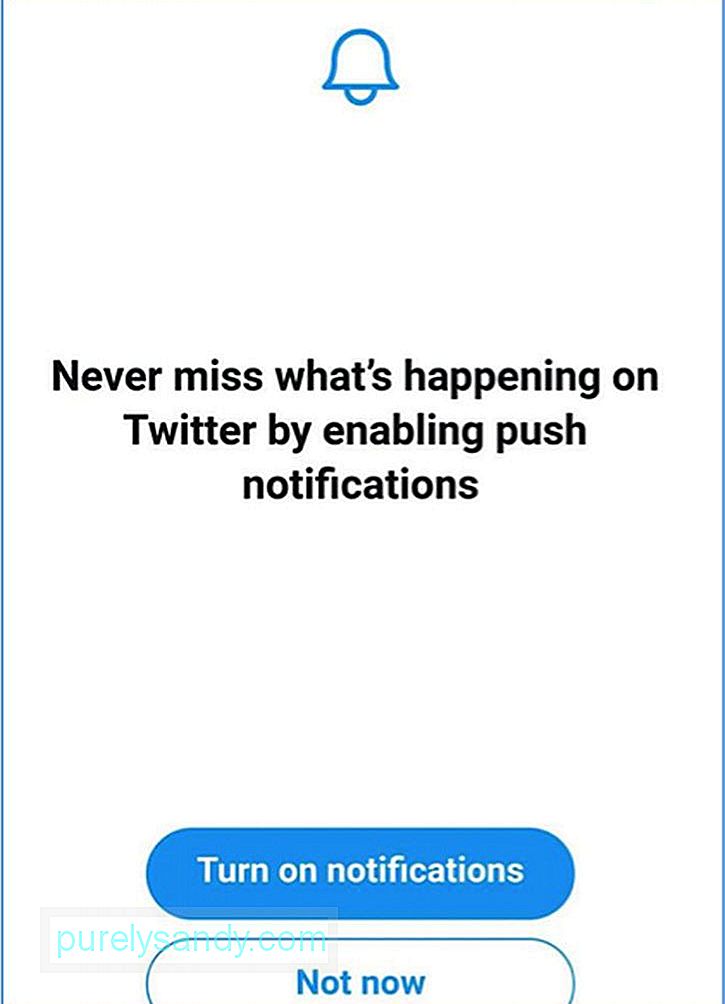
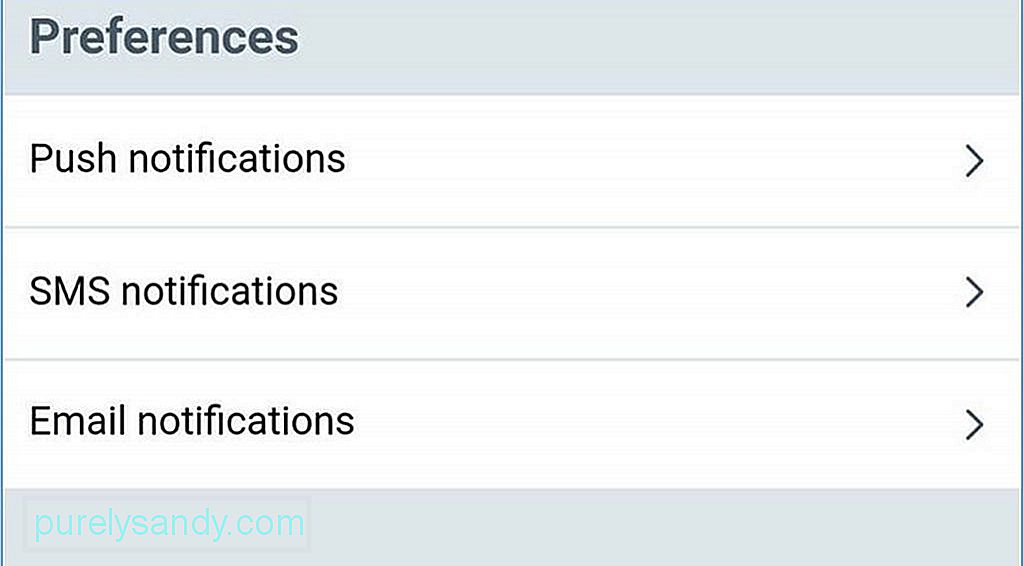

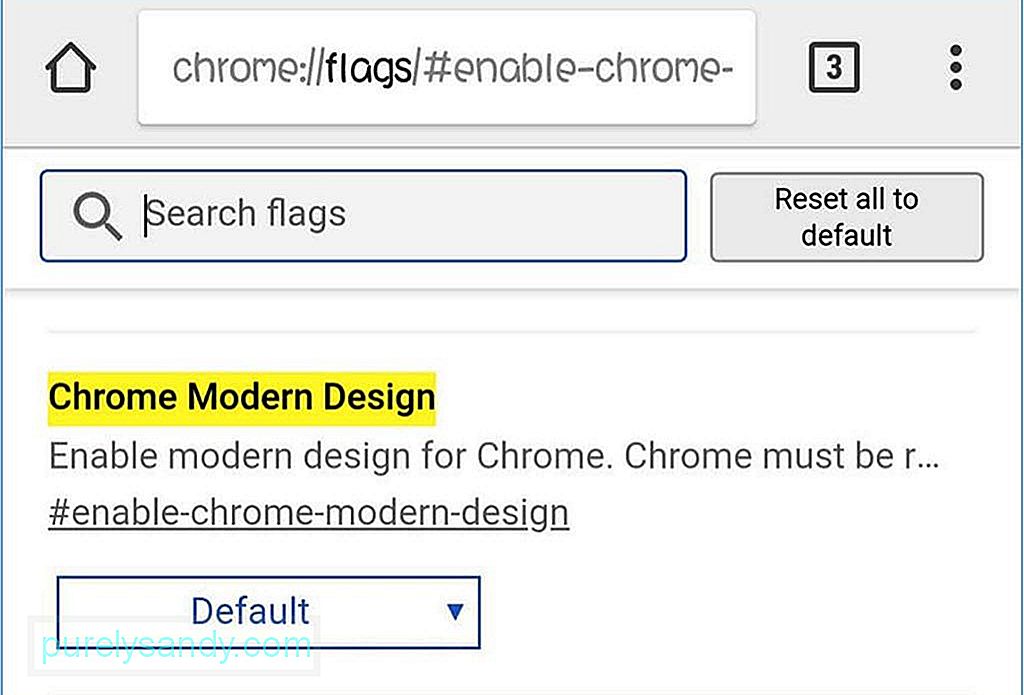
நேரம் செல்ல செல்ல, கோப்புகள், கேச் பதிவுகள், நகல்கள் மற்றும் பிற குப்பைகள் உங்கள் சாதனத்தில் குவிந்துவிடும். அவை ஒவ்வொன்றாகச் செல்வதற்குப் பதிலாக, உங்கள் குப்பைக் கோப்புகளை அகற்றவும், உங்கள் தொலைபேசியின் செயல்திறனை அதிகரிக்கவும் Android கிளீனர் கருவி போன்ற பயன்பாட்டைப் பயன்படுத்தலாம். இது உங்கள் சாதனத்தை வசந்தமாக சுத்தம் செய்வதை எளிதாக்குகிறது மற்றும் தொந்தரவில்லாமல் செய்கிறது.
இந்த Chrome உதவிக்குறிப்புகள் Android இல் Google Chrome ஐ அதிகம் பெற உதவும். அடுத்த முறை நீங்கள் Chrome ஐப் பயன்படுத்தும்போது, இந்த Chrome பயன்பாட்டு உதவிக்குறிப்புகளைப் பயன்படுத்துங்கள், வித்தியாசத்தை நீங்கள் காண்பீர்கள்!
YouTube வீடியோ: உங்கள் Android இல் சிறந்த Chrome உதவிக்குறிப்புகள்
09, 2025

